 |
Como fazer Swap no Linux em VPS |
Como Configurar Swap no Linux: Um Guia Completo
O Swap é uma parte fundamental da administração de memória no Linux. Ele permite que o sistema operacional utilize uma parte do disco rígido como memória RAM adicional, ajudando a manter o desempenho do sistema quando a memória física está esgotada. Neste artigo, vamos mostrar como configurar o Swap no Linux em sete passos simples.
 |
| Exemplo de Swap |
## Passo a Passo para Configurar Swap no Linux
1. Criar um Arquivo Swap
Primeiro, precisamos criar um arquivo que será usado como Swap. Utilize o comando `dd` para criar um arquivo de por exemplo, 2GB:
sudo dd if=/dev/zero of=/swapfile bs=1M count=2048(code-box)
Esse comando cria um arquivo chamado `swapfile` com um tamanho de 2GB (2048MB). Você pode escolher outro valor de Swap por exemplo: 1GB seria igual 1024
2. Definir as Permissões do Arquivo Swap
É importante definir as permissões corretas para o arquivo Swap para garantir que apenas o root possa lê-lo e escrevê-lo:
sudo chmod 600 /swapfile(code-box)
3. Configurar o Arquivo como Swap
Agora, precisamos configurar o arquivo criado como uma área de Swap utilizando o comando `mkswap`:
sudo mkswap /swapfile
(code-box)
4. Ativar o Swap
Depois de configurar o arquivo como Swap, é necessário ativá-lo:
sudo swapon /swapfile
(code-box)
5. Verificar o Swap Ativado
Para verificar se o Swap foi ativado corretamente, utilize o comando `swapon -s`:
sudo swapon -s(code-box)
Este comando exibirá uma lista de todas as áreas de Swap ativas no sistema.
6. Tornar o Swap Permanente
Para garantir que o Swap seja ativado automaticamente em cada reinicialização, precisamos adicionar uma entrada no arquivo `/etc/fstab`. Abra o arquivo com um editor de texto, como o `nano`:
sudo nano /etc/fstab
(code-box)
Adicione a seguinte linha ao final do arquivo:
/swapfile swap swap defaults 0 0
(code-box)
7. Reiniciar o Sistema
Finalmente, reinicie o sistema para garantir que todas as alterações entrem em vigor:
sudo reboot
(code-box)
Configurar Swap no Linux é um processo simples que pode melhorar significativamente o desempenho do sistema, especialmente em situações onde a memória RAM é limitada. Seguindo estes passos, você pode criar e ativar uma área de Swap de forma rápida e eficiente. Certifique-se de monitorar o uso do Swap para ajustar suas configurações conforme necessário e garantir o melhor desempenho possível para o seu sistema.
Esperamos que este guia tenha sido útil. Se tiver dúvidas ou sugestões, deixe um comentário abaixo!



Use sua conta Google para comentar!